Телефон не видит карту памяти: Почему телефон не видит карту памяти SD или microSD
Телефон не видит карту памяти
В процессе эксплуатации телефона пользователь может столкнуться с неприятной ситуацией, когда телефон перестает видеть карту памяти (накопитель, носитель). Особенно досадно, если на ней уже накопилось много важных файлов, и пользователь ранее не озаботился сделать их резервное копирование на другой носитель или в облачный сервис.

Что делать, если телефон не видит карту памяти? Хочется сразу сказать, что в половине случаев это происходит по причине выхода из строя самой microSD карты. Если на карте памяти находились критически важные файлы, то для их восстановления лучше отдать ее в специализированные сервисы по восстановлению данных с накопителей. Современные программные средства позволяют с высокой долей вероятности самостоятельно восстановить файлы с поврежденного накопителя, но если нет опыта и файлы действительно важны, то лучше доверить дело специалистам. В противном случае можно окончательно все потерять.
В другой половине случаев телефон не видит карту памяти в результате программных или аппаратных сбоев в телефоне (смартфоне). В этом случае можно попробовать самостоятельно восстановить работоспособность карты памяти или перенести с нее информацию на другой носитель. Итак, что делать, если ваш телефон перестал видеть карту памяти.
к оглавлению ↑
Перезагрузка телефона
В первую очередь устройство необходимо перезагрузить, а лучше всего выключить полностью и включить обратно.

Если случай не тяжелый, то это может помочь и телефон увидит карту памяти. Если перезагрузка не помогла и телефон не определил microSD карту, то извлекаем карту и проверяем контакты.
к оглавлению ↑
Телефон не видит карту памяти из-за плохого контакта в кардридере

Со временем на контактах кардридера и контактах SD карты может возникнуть тонкий слой окисла, что может привести к проблемам с определением накопителя. Выключите телефон, извлеките карту памяти из него и аккуратно протрите контакты слота кардридера и самой карты обычным школьным ластиком.

Включите аппарат, если карта памяти определилась и все файлы на месте, то вас можно поздравить – проблему удалось решить малой кровью. Если телефон опять не видит карту памяти, то ситуация серьезней – это может быть фатальная неисправность SD карты, контроллера кардридера в телефоне или сбой файловой системы карты памяти. В последнем случае microSD накопитель можно самостоятельно восстановить форматированием, однако при этом файлы на нем будут потеряны. Но сначала проверим, что именно не позволяет телефону увидеть SD карту.
к оглавлению ↑
Проверка карты памяти в другом телефоне или кардридере
Выключаем телефон, извлекаем карту памяти и вставляем в другой телефон или кардридер компьютера. Если SD карта определилась, и все файлы на ней присутствуют, то значит неисправность в самом телефоне. В этом случае аппарат необходимо сдать в сервисный центр. Если и в другом телефоне или кардридере карта не видна, то это значит, что неисправен сам накопитель и придется покупать новый. Восстановление критически важной информации с неисправной карты памяти лучше доверить специализированным сервисам, имеющим для этого необходимые программно-аппаратные комплексы.
Если при установке в другой телефон или кардридер компьютера карта памяти определяется, но она пустая и при этом выдается сообщение о необходимости форматирования (не всегда), то это означает, что файловая система microSD накопителя нарушена и ее восстановление возможно с помощью форматирования. Опять же, если вам, во чтобы ни стало важно вернуть файлы, то необходимо обратиться в специализированный сервис. Если данные на карте не важны, то форматируем самостоятельно.
к оглавлению ↑
Форматирование карты памяти
Процесс форматирования карты памяти описан в материале «Как форматировать карту памяти на Android устройстве». Кроме того, microSD карточку можно отформатировать в кардридере компьютера стандартными средствами Windows. После данной операции накопитель будет виден в телефоне в полном объеме.

Чтобы избежать внезапной потери важных файлов, связанной с выходом из строя карты памяти, всегда делайте их резервную копию или переносите их на компьютер или облачный сервис для хранения.
Приобретайте microSD накопители известных и хорошо зарекомендовавших себя производителей (как выбрать аксессуар, описано здесь) и тогда вопрос «Телефон перестал видеть карту памяти. Что делать?» не возникнет.
к оглавлению ↑
С этим еще читают:
 Как выбрать карту памяти для смартфона Кажется что покупка карты памяти для смартфона — это несложный процесс. Выбрали необходимый объем памяти, оплатили товар, вставили в устройство и можно пользоваться. Однако здесь есть […]
Как выбрать карту памяти для смартфона Кажется что покупка карты памяти для смартфона — это несложный процесс. Выбрали необходимый объем памяти, оплатили товар, вставили в устройство и можно пользоваться. Однако здесь есть […] Как ускорить работу Android После приобретения планшета или смартфона на Android устройство работает быстро, но по мере эксплуатации гаджет начинает притормаживать и это начинает раздражать пользователя. Случается […]
Как ускорить работу Android После приобретения планшета или смартфона на Android устройство работает быстро, но по мере эксплуатации гаджет начинает притормаживать и это начинает раздражать пользователя. Случается […] Как выбрать смартфон на Android В настоящее время смартфоны настолько прочно вошли в нашу жизнь, что большинство уже не представляют, как можно обходиться без этого удивительного девайса.
Как выбрать смартфон на Android В настоящее время смартфоны настолько прочно вошли в нашу жизнь, что большинство уже не представляют, как можно обходиться без этого удивительного девайса.
Действительно, современный […] Как сделать Hard Reset (сброс на заводские настройки) на смартфоне или планшете Если ваш смартфон или планшет, работающий под управлением операционной системой Android начал сильно тормозить, долго загружаться или загружаться через раз, а чистка системы от мусора не […]
Как сделать Hard Reset (сброс на заводские настройки) на смартфоне или планшете Если ваш смартфон или планшет, работающий под управлением операционной системой Android начал сильно тормозить, долго загружаться или загружаться через раз, а чистка системы от мусора не […] Как проверить смартфон при покупке Покупка смартфона, как нового, так и бывшего в употреблении – ответственное дело. Очень часто бывает так, что даже в специализированном магазине по продажам мобильных устройств, продавец […]
Как проверить смартфон при покупке Покупка смартфона, как нового, так и бывшего в употреблении – ответственное дело. Очень часто бывает так, что даже в специализированном магазине по продажам мобильных устройств, продавец […]
разбираемся в проблеме и решаем вопрос
Почему телефон не видит карту памяти? Для начала стоит определиться с типом проблемы и попытаться решить ее самостоятельно. Хотя многим людям в этом случае проще обратиться в мастерскую, чтобы не тратить свое время.

Речь идет о маленьком приспособлении для цифровой техники, позволяющем увеличить ее память. В качестве такого устройства могут выступить: мобильник, компьютер, планшет, цифровой фотоаппарат и т.д. Современная техника обладает достаточно большой встроенной памятью, но лишь для базовых задач. Кто-то любит просматривать фильмы на телефоне, кому-то в телефоне необходима музыка. Если телефон не видит флешку, что делать в таком случае и как устранить эту проблему?
Какими бывают эти мини-носители информации
Существует 3 основных вида:
MicroSD (11 х 15 мм). Является самым популярным и распространенным типом. Используются микро СД в основном в мобильниках, но могут быть использованы и в других технических приспособлениях за счет специального адаптера. Благодаря универсальности памяти MicroSD отдают наибольшее предпочтение.
MiniSD (21.5 х 20 мм). Является устаревающим видом из-за большей популярности других форматов, используется в портативной технике.
SD (32 х 24 мм). Используется в той технике, где принципиально важна быстрая скорость обмена данными и большой объем хранения информации. Сюда относятся фотоаппарат, видеокамера и схожая техника.
Все они бывают разного объема хранения данных, но SD делится на 4 поколения:
SD 1 (8 МБ-2 ГБ).
SD 1.1 (до 4 ГБ).
SDHC (до 32 ГБ).
SDXC (до 2 ТБ).
Существует много накопителей информации и адаптеров к ним. Через адаптер можно увидеть флешку, которая ранее не читалась. Он может выглядеть и как флешка для USB разъема.
Поэтому если видеорегистратор не видит карту памяти, то дело может быть в ее типе, поэтому нужно лишь заменить ее. Ведь для видеорегистраторов нужны носители информации с большой скоростью обмена данными.
Телефон: решения
Если телефон не видит карту памяти, что делать в этом случае?

Это значит, что выбранная флешка не подходит к модели телефона. Если телефон не видит накопитель, хотя он вставляется, это еще не значит, что он подходит и должен открываться. Дело в том, что у каждого производителя сотовых аппаратов и флеш-карт есть свои особенности. Чаще всего в инструкции имеется список SD карт, которые подходят к устройству. Критерием несовместимости может быть размер, скорость обмена данными, версия накопителя и т.д. В случае если смартфон не видит карту памяти, то проблема может быть просто в их несовместимости.
Нужно приобрести карту, которую сотовый телефон поддерживает, однако если есть важные данные на носителе, то можно воспользоваться другими устройствами для передачи данных, такими как адаптеры и картридеры.
Как быть, есть нет контакта с накопителем? Не бывает всего абсолютно одинакового, везде есть минимальные погрешности, включая производство. Такое может случиться со временем. Как сделать карту видимой? Если телефон перестал видеть карту памяти без видимых причин, то нужно просто вытащить и снова вставить накопитель. При этом важно, чтобы аппарат был выключен, иначе можно повредить данные носителя.
Карточка имеет поврежденный сектор. При этом следует на компьютере проверить карту на наличие ошибок посредством адаптера. Если не поможет, то отформатировать. Эти действия приемлемы при условии, что флешку видно компьютером.
Блокировка на самой карточке. Иногда она может не открыться на компьютере даже из-за такой мелочи. С помощью программ можно снять блокировку, однако в некоторых случаях ее удается убрать вручную на самом носителе информации.
Системный глюк, сбой или зависание. В этом случае необходимо перезагрузить устройство.
Если после всех манипуляций носитель упорно не хочет определяться и телефон не читает карту памяти, следует отнести накопитель к мастеру. Самому решать проблему в данном случае не стоит. Кроме того, повреждения могут быть незаметны невооруженным глазом. Может быть и такое, что флешка не отображается именно после ремонта, поэтому следует проверить все это на месте.
Ноутбук: решения

Почему ноутбук не видит карту памяти? К этому вопросу можно отнести и компьютер — основных причин на самом деле не так много. Как и в случае с мобильными, некоторые причины можно устранить самостоятельно.
Одинаковое название флешки и других носителей информации. В этом случае не определяется флеш-карта как отдельный диск, и вместо этого происходят сбои. Если карта памяти имеет такую же букву в названии, как и встроенный логический диск на компьютере, следует поменять название флешки. Это можно сделать стандартными средствами через панель управления дисками. Как в нее попасть, зависит от операционной системы.
Нет необходимых драйверов для считывания. Бывает так, что комп не оснащен должным программным обеспечением. А ведь от этого зависит, насколько эффективно прослужит машина. Тут надо скачать драйвера с интернета, диска или другого носителя информации.
Причиной того, что компьютер не видит карту памяти, могут быть физические повреждения самого компьютера, ноутбука или накопителя. Поэтому лучше его отнести в специализированный центр или к мастеру.
Одна из возможных причин — вирусы. Тут надо установить антивирус и провести полную диагностику с последующей очисткой системы. Не рекомендуется ставить несколько антивирусов, так как происходит нагрузка на систему.
Картридер: решения

Почему картридер не видит карту памяти? Картридер — это устройство для записи, чтения и форматирования флеш-карт. Картридер может не работать нормально по некоторым причинам: это либо физические повреждения, либо несовместимость с флешкой.
Устройство может быть внешним и встроенным. Названия говорят сами за себя, и возможные причины того, почему устройство не видит SD карту, у них одинаковые. Стоит подчеркнуть, что картридер игнорирует карту при ошибках, которые могут возникнуть при ее форматировании на компьютере. Если он не видит карту памяти фотоаппарата, то дело может быть просто в несовместимости моделей.
Фотоаппарат: решения

Почему фотоаппарат не видит карту памяти? В чем проблема?
Заблокированная флеш-карта. Сбоку на накопителе есть небольшой видный рычажок, который нужно просто сдвинуть.
Весьма частая причина, по которым флешка не читается, заключается в несовместимости объема информации карточки для данной модели фотоаппарата. Тут поможет только смена самой карты на другой тип.
Банальные физические повреждения. Что делать, если дело в фотоаппарате? Лучше всего отнести его в диагностический центр. Если проблема во флешке, то разумнее просто сменить карту.
Планшет: решения

Почему планшет не видит карту памяти? Все вышеописанные причины распространяются также и на планшет (зависание, плохие контакты, поломка, неправильное форматирование и т.д.). Такими же остаются и способы их решения.
Заключение
Выше были рассмотрены все основные причины того, почему не функционирует флешка, и способы решения этих проблем. PSP не рассматривалось здесь, так как ПСП не столь популярны и имеют схожие с компом проблемы. Помимо вышеописанных методов, стоит упомянуть, что флешки можно восстановить с помощью различных программ. Если компьютер издает звук обнаружения флешки, а карта памяти не видна, то в этом случае может помочь программа HDD Low Level Format Tool.
Стоит также учесть, что если накопитель читается на одной системе, то нельзя точно сказать, будет ли он просматриваться на другой. Если что-то не работает по непонятным причинам, не стоит расстраиваться. Иногда нужно просто бережнее обращаться с техникой и аксессуарами для нее. Тогда она не будет переставать работать. Многих проблем можно также избежать, если заранее прочитать инструкцию по эксплуатации.
Почему телефон не видит карту памяти или перестал видеть
Автор Анна Апрельская На чтение 8 мин. Опубликовано
 В наше время уже каждый мобильный предоставляется с разъёмом, предназначенным для подсоединения карты памяти. Ведь всем нужно большое дополнительное пространство, а наиболее важно это для любителей прослушивать музыкальные записи, снимать и просматривать видео, загружать картинки и ролики с интернета и так далее. Стандартной внутренней памяти во многих устройствах не хватает. Поэтому на помощь придёт карта памяти, но иногда возникает проблема и телефон не видит карту памяти. Почему это происходит и что делать рассмотрим в сегодняшней статье.
В наше время уже каждый мобильный предоставляется с разъёмом, предназначенным для подсоединения карты памяти. Ведь всем нужно большое дополнительное пространство, а наиболее важно это для любителей прослушивать музыкальные записи, снимать и просматривать видео, загружать картинки и ролики с интернета и так далее. Стандартной внутренней памяти во многих устройствах не хватает. Поэтому на помощь придёт карта памяти, но иногда возникает проблема и телефон не видит карту памяти. Почему это происходит и что делать рассмотрим в сегодняшней статье.
Почему телефон не видит карту памяти
Картой памяти называют устройство, вставляющееся в телефон, что существенно дополняет память на нём на определённую величину. Это способствует расширению возможностей телефона. Также можно отметить, что карта довольно надёжна: может прослужить долго в отличие от прочих съёмных носителей.
По умолчанию карта не входит в комплект вместе с мобильным. Поэтому приобретать её потребуется отдельно. Здесь стоит отметить, что как раз в этом плане и возникает неисправность. Ведь пользователь не знакомится со сведениями о поддержке карт на аппарате и о прочих характеристиках и покупает флэш-карту, не соответствующую характеристикам телефона, например, поддерживаемому формату или же размеру. Потом у него и возникает вопрос «что делать, если телефон не видит карту памяти».
Даже если потребитель приобрёл карту, подходящую по всем характеристикам аппарату, всё же со временем он сталкивается с тем, что аппарат её не воспринимает. Зачастую проблема устраняется без помощи специалистов, поэтому можно самому разобраться в этом.
В чём причина неисправности?
Итак, почему телефон не видит карту памяти? «Андроид» ли это или же другая платформа – не важно. Есть много случаев того, когда гаджеты не читают карту уже сразу после покупки или же со временем перестают воспринимать её. Часто этому подвержены новейшие устройства.
Нет такой страховки и гарантии касательно того, что даже после смены карты устройство сможет определить и новую флэш-карту. На дисплее может отображаться такая ошибка, как «Карта недоступна». Обычно в таких случаях устройство запрашивает у пользователя разрешение произвести форматирование носителя. Не спешите с такой процедурой, так как сами понимаете, что после этого у вас на карте ничего не останется, даже самые важные файлы.
В качестве причины поломок выступают следующие:
- Плохо контактирует слот.
- Повреждён сектор.
- Поломан разъём.
Прежде чем что-то предпринять, узнайте, в чём же заключена неисправность, какова причина возникновения таких проблем. Это сделать достаточно просто. Необходимо отыскать другую карту и попробовать её установить в аппарат. Если функционирует, то в аппарате всё в порядке, и, значит, проблема — в вашей флэш-карте. Ещё возможно несоответствие её вашему устройству, что менее вероятно.
Отсутствует контакт
Карта не обнаруживается мобильным? Не стоит отчаиваться! Скорее всего вам не придется покупать новую карту, и проблему можно легко устранить. Для этого достаточно вытащить карту, продуть слот и вставить ее обратно. Будьте внимательны, чтобы вставить ее ровно и нужной стороной. Если действительно был нарушен контакт, такой простой процедуры будет достаточно, чтобы исправить эту оплошность.
Повреждён сектор
Это уже программная проблема. Часто гаджет не воспринимает карту именно из-за этого. Чтобы устранить эту проблему, осуществите проверку карты на предмет наличия ошибок. Не помогает? Тогда придётся применить форматирование, но не забывайте, что ваши данные, находящиеся на карте, будут уничтожены. Попробуйте открыть ее на другом устройстве, сохранить данные, и только после этого форматировать.
Форматирование не помогло
Ваше устройство так и не выявило карту даже после форматирования? Ищите причину неисправности в аппарате. Кроме того, опять же возможна и несовместимость устройства.
Стоит отметить, что бывает и такое, когда карта просто–напросто заблокирована, так как некоторые форматы поддерживают функцию блокировки. Пароль для блокировки устанавливается вручную. Вам неизвестен пароль? Тогда вы будете вынуждены применять специальные программы.
Проблема в телефоне?
Вышеописанное не подходит для вашего случая? Так и не удалось выявить проблему? Тогда необходимо рассмотреть такой вариант, что причина всё же в самом устройстве. Бывают, к примеру, сбои настроек телефона, или же какая-либо часть аппарата повреждена. Возможно, были падения.
Если у вас такой случай, то лучше всего не заниматься самостоятельным разбором устройства, не копаться в телефонном устройстве, а вручить это дело профессионалам. Они вполне легко смогут определить, почему телефон перестал видеть карту памяти. От них вы услышите рекомендации о том, как быть в этой ситуации. Разумнее ли купить новую или же ремонтировать? Там всё скажут, и вы затем уже решите сами в зависимости от ситуации.
Как проверить и форматировать карту?
Если у вас повреждены сектора, вы всё же можете самостоятельно попытаться решить проблему. Вставьте карту в картридер. Здесь можно применить встроенный в системный блок картридер или же внешнее устройство.
Карта определилась должным образом? Так это ваш шанс её «Излечить». Проделайте следующие шаги действий:
- Войдите в «Мой компьютер», перейдите к разделу диска, имеющему отношение к карте, нажимайте правой клавишей мыши на нём и остановите выбор на пункте «Свойства».
- Вы увидите окошко «Свойства диска». Перейдите на «Сервис», отыщите и выберите «Проверка на наличие ошибок».
- Жмите «Проверить», чтобы начать процедуру сканирования.
- После процедуры вы увидите отчёт на экране.
- Теперь вставьте карту и проверьте, работает ли она.
Итак, помог ли описанный выше способ? Если нет, попробуйте форматирование карты. Предварительно сделайте при помощи картридера резервную копию, например, на ПК или же прочий внешний носитель. Зачем сохранять копию? Всё просто: форматирование удаляет содержимое карты.
Для осуществления форматирования карты сделайте следующее:
- В «Мой компьютер» выберите раздел диска вашей карты и нажимайте правой клавишей мыши на нём.
- Здесь выберите «Форматировать…».
- Уберите галочку от строки «Быстрое (очистка оглавления)» и жмите «Начать».
- Жмите «Ок».
- В итоге вы увидите окно при завершении процедуры.
Возможно и такое, что вам придётся отформатировать флэш-карту повторно ещё и на мобильном.
Порой карту возможно и восстановить, если она не работает. Примените для этого другое устройство, не имеющее ОС. В чём подвох? Устройства без операционной системы имеют такую специфику, что ошибки игнорируются, и их возможно просто обойти. Поэтому тут уже осуществляйте форматирование принудительно. Так возможно использование фотоаппарата. Там существует функция «Очистка карты».
Карта несовместимо с устройством
Какие еще бывают причины того, что телефон не видит карту памяти? Возможно, что карта просто-напросто не поддерживается мобильным устройством. Ведь каждый телефон поддерживает какой-то определённый вид и формат карты.
Суть в том, что разные производители создают один и тот же формат, но некоторые из изготовителей отступаются от стандартов при производстве. В итоге какие-то из устройств не воспринимают такие карты, что создаёт проблемы для пользователей. Поэтому рекомендуем приобретать их лишь у надёжных изготовителей, проверенных прежде на соответствие стандартам.
Обычно пользователи мобильных телефонов при приобретении карточек ошибаются именно с размерами их пространства. Многим важно приобрести карты с большим объёмом пространства, но они не задумываются, что аппарат может не поддерживать такой объём. Об ограничениях по объёму можно узнать в инструкциях к устройству. Обычно старые устройства не рассчитаны на большие объемы, так что будьте внимательны.
Немного об эксплуатации
Не хотите, чтобы у вас возникали проблемы с картами памяти в будущем, то обратите внимание на главные правила эксплуатации, и всё будет стабильно работать:
- Оберегайте карту от всевозможных повреждений механического плана, например, от трещин, изгибов, ушибов. Не роняйте карту, не раздавливайте её. В следствие возникновения повреждений могут получаться микротрещины, которые и приводят к нарушению контактов.
- Не подвергайте устройство разрядам электричества. Проследите за стабильностью электропитания. Защитите его от скачков напряжения. Ведь всё это повлияет на карту отрицательно: вызовет всевозможные неисправности. Карта в конце концов может вообще выйти из строя. Проследите за заземлением ПК.
- Не отсоединяйте карту во время её работы, например, передачи или же приёма информации. Устройство может повредиться, к тому же данные могут быть потеряны. Во время отключения может происходить процесс записи сведений, и в таком случае в системе карты возникнут всяческие ошибки, которые можно устранить лишь форматированием.
- Не следует отключать карту от устройства внезапно. Ведь это также поспособствует возникновению логических неисправностей. В таком случае завершение обновлений не происходит, и система опознаёт носитель пустым, не отформатированным и так далее. Обычно данные не теряются, и можно просто осуществить их восстановление, но придётся применить специальные программы.
- Если есть возможность, подключите такую функцию, как блокировка записи. Это поможет избежать попадания вируса в систему.
- Остерегайте карту от попадания влаги.
- Не держите её также на открытом солнце подолгу, а также возле тепловых устройств.
Заключение
Карта памяти – неотъемлемое устройство для современных мобильных телефонов. Ведь многим нужна в дополнении память для хранения на телефоне всевозможного объёмного контента. Но зачастую с картами приключаются беды: поломки, неисправности, карта может не читаться. Зачастую пользователи спрашивают, почему телефон не видит карту памяти, сталкиваясь с массой проблем при их использовании. Причины бывают разные, и здесь мы рассмотрели те, что бывают чаще всего. К счастью, во многих случаях можно справиться с этим, не прибегая к специалистам.
поиск причин, почему смартфон не видит флешку
Производители сегодня выпускают все более совершенные смартфоны. Однако, независимо от модели или марки телефона, а также длительности его эксплуатации случается так, что телефон перестал видеть подключенную карту памяти. Причин такой ситуации может быть несколько. Это может произойти из-за неисправности флешки, проблемном флеш-ридере. Без проверки и анализа сложно предпринимать меры по устранению неполадки.
Суть проблемы заключается в том, что в один момент смартфон перестает считывать носитель, информация, сохраняемая на устройство, загружается непосредственно во встроенную память, которой зачастую не много. Такая ситуация вызывает неудобства и проблему срочно нужно решать.
Итак, прежде чем нести гаджет в сервисный центр, нужно провести домашнюю диагностику, в большинстве случаем проблема решается просто.
Главные причины, из-за которых телефон больше не видит карту памяти
К самым распространенным причинам относятся следующие:
- Картридер неисправен.
- Флешка перегорела (в данном случае манипуляции по ее восстановлению тщетны).
- Нарушена работа файловой системы, в этом случае решением проблемы может стать форматирование.
- Неплотно прилегают контакты, нужно вставить носитель плотнее и перезагрузить устройство.
Прежде чем делать выводы, следует провести анализ и выявить, что именно с micro sd. Первым делом стоит попробовать перезагрузить устройство. Как бы просто это не звучало, но очень часто именно это решает проблему.

Перезагрузка
Если это не помогло, то пришло время проверить и другие варианты.
Неверный формат файловой системы
Если сбоит файловая система, то носитель может не отображаться. Существует несколько причин, по которым из-за сбоя данной системы не виден накопитель:
- Файловая таблица была повреждена.
- Карта была отформатирована пользователем и телефон перестал ее распознавать.
- Имеется неизвестная система.
Если объем носителя более 32 Гб, то вероятнее всего карта отформатирована как exFAT. Данная система поддерживается не всеми версиями ОС Андроид. Чтобы быстро вернуть флешку к жизни, нужно перезагрузить устройство через recovery, и выбрать раздел Wipe cache partition в сервисном меню. С помощью данной операции все содержимое флешки будет очищено, а она сама отформатирована в поддерживаемом формате FAT32, который оптимален для хранения данных на смартфоне.
Важно! Данный способ подходит только опытным пользователям, ведь в случае ошибки есть риск лишиться всех данных на телефоне, включая сохраненные на внутренней памяти.
Также можно попробовать отформатировать флешку через компьютер и специальные программы, например, SD Formatter.
Карта памяти неисправна
Такое может произойти абсолютно с любой флешкой, неважно какой она фирмы или стоимости, техника иногда дает сбои. Если телефон не видит флешку по причине неисправности, возможно она была повреждена механически или в результате термальных воздействий. Соответственно, будет нечитабельна на всех остальных устройствах.

Не работает карта памяти
Это именно тот случай, когда сделать ничего нельзя. Единственное, что остается – это приобрести новую флешку на гаджет. Неприятным является то, что имеющиеся на ней данные невозможно восстановить или перекинуть на другое устройство, так как вышедшая из строя карта не будет определяться ни на других телефонах, ни с помощью подключения к персональному компьютеру.
Несовместимость с телефоном
Такое случается нечасто, но все же бывает. Ситуацию можно обнаружить при попытке подключить новую карту к устройству. Телефон может не поддерживать флешку из-за разности поколений. Еще одна причина – это попытка подключить к смартфону объем больше допустимого, например, далеко не все гаджеты поддерживают карты объемом в 256 Гб.

Разновидности носителей
Чтобы решить проблему, достаточно просто вставить карту, которую поддерживает устройство. Вся необходимая информация и максимальный объем для расширения памяти указывается в технических характеристиках к устройству.
Контакты карты памяти отходят
После переподключения или смещения накопитель не читается телефоном.
Чтобы решить проблему, потребуется извлечь флешку из слота. После этого следует аккуратно подключить карту так, чтобы все контакты плотно соединились с гнездом. Также, если имеются достаточные знания в данной отрасли, можно самостоятельно заменить контакты. Если такого опыта нет, то лучше не браться за эту процедуру.
В случае, если контакты износились непосредственно в телефоне, то здесь поможет приобретение нового устройства или же ремонт в сервисном центре.
Программный сбой
Если установленная на андроид программа не читает карту, а остальные, в свою очередь, видят носитель информации, то значит причина кроется в программном сбое.

Телефон не видит карту памяти
Возможно операционная система не видит карту из-за настроек приложения, а именно из-за выбора основным источником для сохранения внутренней памяти устройства. Чтобы поменять путь для сохранения, следует перейти в настройки приложения и сменить сохранение с внутренней памяти на внешнюю – флешку.
Как понять, что проблема в карте?
Для проверки используется очень простой способ. Из слота используемого гаджета следует изъять карту памяти и подключить к персональному компьютеру через карт-ридер либо же, если такового нет, подключить ее к любому другому портативному гаджету.

Установленная в телефон карта памяти
Если другое устройство считывает флешку без труда, значит проблема кроется в гаджете, а если никакое устройство не в силах распознать карту – значит проблема именно в носителе и все вышеописанные варианты могут помочь решить проблему. Еще одним надежным способом является способ форматирования sd карты.
Форматирование приведет к полному обнулению всех данных, которые ранее были сохранены на внешней памяти. Поэтому, если имеются сомнения относительно причины неполадки, то лучше изначально проверить и проанализировать почему телефон не видит вставленную флешку, а уже после принимать радикальные меры.
Чтобы выполнить форматирование, потребуется персональный компьютер. Вся процедура несложная и с ней справится легко даже новичок.
Форматирование с помощью персонального компьютера
Порядок действий:
- Первым шагом будет изъятие карты из слота в телефоне, а также подключение ее к картридеру, который далее вставляется в предназначенный для этого разъем системного блока или же ноутбука.
- Через пару минут (после поиска и установки драйверов для корректной работы) на компьютере отобразится окно запуска карты памяти. Если ничего не изменилось, то его следует открыть вручную. Для этого нужно зайти в раздел «Мой компьютер», там и будет отображаться новое подключенное устройство.
- Нужно выбрать данное устройство и кликнув правой кнопкой на мыши выбрать графу «Форматировать».

Форматирование карты памяти на компьютере
- Следующим этапом будет выбор файловой системы. Варианта два: «FAT» или «NTFS». Большинство карт имеют формат по умолчанию – «FAT», однако, если форматирование по данному типу не устранило ошибку, то стоит попробовать выбрать другой тип – «NTFS». Вот как это должно выглядеть:

Выбор типа форматирования
- После этого нужно кликнуть «Начать» и дождаться пока процедура будет завершена.
Когда форматирование завершится – самое время проверить флешку в гаджете. Бывает, что и после данных действий она по-прежнему не отображается, тогда следует попробовать другой вариант.
Форматирование с помощью смартфона или планшета
Если смартфон определяет наличие флешки, но не может ее открыть, то можно выполнить форматирование непосредственно в данном гаджете. Что нужно сделать:
- Вставить флешку в специальный слот в устройстве. Удостовериться, что все необходимые контакты сохранены на внутреннем носителе. После этого смело можно переходить непосредственно в настройки.
- Все гаджеты на операционной системе андроид имеют схожее управление, прилагаемые скриншоты могут несколько отличаться, однако, общая картина действий имеет одинаковую последовательность. Нужно зайти в раздел «Настройки памяти», который находится в параметрах памяти.
- В настройках выбирается опция «Отключить или извлечь». Выглядит это следующим образом:

Извлечь накопитель
- После этого нужно выбрать раздел «Очистить». Процедура достаточно быстрая и займет не более пары минут (в зависимости от занятого объема памяти накопителя).
- Завершающим шагом является подключение отформатированной флешки к системе. Для этого в отрытом меню нужно нажать опцию «Подключить».
На этом процесс форматирования считается завершенным, а носитель должен работать как новый.
Если же ни одно из перечисленных и испробованных действий не вернуло к жизни флешку и телефон все также ей не определяет или не может сохранить на нее информацию, то единственным правильным решением будет отнести ее в сервисный центр или же приобрести новую, если причина неисправности именно в носителе. Такой вариант более простой, не придется ждать, да и результат точно будет положительным – ведь новая флешка точно будет корректно восприниматься устройством.
Телефон не видит карту памяти (флешку): что делать?
Какие поломки могут привести к тому, что Android-устройство перестало обнаруживать карту памяти microSD, и что делать в этом случае?
Большинство современных смартфонов оборудованы слотом для microSD. Таким образом производители обеспечивают гаджет стандартным объемом внутренней памяти и предоставляют пользователям выбор: нужен дополнительный объем для хранения данных за отдельные деньги или нет. Такое решение удобное для обеих сторон и помогает снизить стоимость аппарата — в противном случае, использование флеш-модуля с большим объемом ведет к повышению цены на устройство.
Если вы все-таки решили расширить возможности гаджета за счет приобретения флешки, можете оказаться в ситуации, когда телефон не видит карту памяти microSD. Причин и решений этой проблемы может быть несколько.
Если вы еще не купили дополнительный накопитель, но планируете это сделать, обязательно ознакомьтесь с нашей специальной статьей, в которой собрана ценная и полезная информация.
Проверка карты памяти
Прежде всего, рекомендуем попробовать вставить флешку в другой телефон или планшет. Это поможет определить, в чем заключается проблема — в накопителе или самом телефоне, который перестал читать видеть карту памяти.

Сбой в системе
Иногда в работе системы случаются небольшие сбои. Как правило, устранить подобные неполадки помогает простая перезагрузка смартфона или планшета. В крайнем случае можно попробовать сделать сброс настроек до заводских, но все данные с устройства удалятся.
Несовместимость
Каждое устройство поддерживает работу с определенным видом карты памяти в зависимости от производителя и модели. Пользователи в погоне за большими объемами игнорируют возможности самого гаджета, из-за чего потом возникают проблемы, и телефон не читает или не видит флешку.
Прежде чем покупать microSD, внимательно ознакомьтесь с техническими требованиями гаджета. Если в инструкциях написано, что оно поддерживает работу с картами памяти до 32 ГБ, не стоит пытаться использовать флешку на 64 ГБ или 128 ГБ.
Нет контакта
Еще одной причиной того, что Android не распознает карту памяти, могут стать проблемы с контактами — они могут отойти или засориться. В таком случае достаньте флешку, протрите контакты и вставьте ее обратно в устройство.

Поврежденные сектора
Возможно, проблемы возникли вследствие повреждения секторов или неправильного форматирования. В этом случае необходимо отформатировать microSD-карту.
- Вставьте ее в компьютер или ноутбук. Если ПК видит содержимое, скопируйте его в компьютер и только потом начинайте форматирование — так вы сможете сохранить все важные файлы и данные.
- Кликните правой клавишей мыши по названию накопителя, выберите пункт «Форматировать».В настройках форматирования в строке «Файловая система» должна быть выбрана FAT32, так как другие форматы Android может не читать.
- Нажмите «Начать».
- Может потребоваться дополнительное форматирование в самом устройстве. Произвести эту операцию можно в «Настройках», в разделе «Память», пункт «Форматировать карту SD».
Неполадки во внутренней памяти
Бывает ситуация, когда карта памяти microSD не читается смартфоном. Причина может быть в сбое в системе при удалении или изменении системных файлов, иногда это происходит при рутировании устройства.
В таком случае необходимо попробовать исправить это в меню Recovery. На выключенном аппарате зажимаем комбинацию клавиш для перехода в специальное меню. На различных смартфонах используются разные комбинации:
- Громкость вверх + кнопка питания.
- Громкость вниз + кнопка питания.
- Клавиша «Домой» + кнопка питания.
- Клавиша «Домой» + кнопка питания + громкость вверх.
Когда вы откроете меню рекавери, увидите что-то наподобие этого:
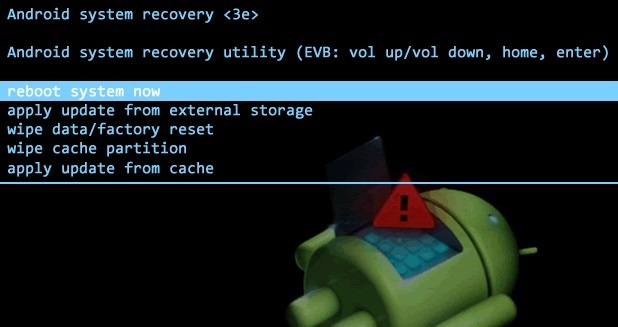
В списке нажмите на пункт Wipe cache partition (очистка системного кэша) и перезагрузите гаджет.
Серьезные поломки
Если ни один из указанных способов не помог, проблема может быть в «железе» или неисправности накопителя. В таком случае необходимо обратиться к специалисту или купить новую карту.
 Загрузка…
Загрузка…
8 Решения для исправления SD-карты / карты памяти не обнаружены / отображаются / распознаются в Windows 7/8/1
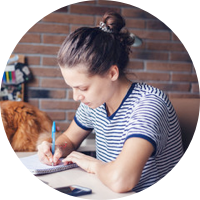
В. Моя SD-карта иногда не отвечает. В других случаях он просто гаснет или фотографии и видео исчезают и снова появляются. Большую часть времени я не могу получить доступ к своей карте. Это нормально? Как мне исправить мою SD-карту, которая не читается?
Ответ.Да, это нормально. Очень часто наша SD-карта оказывается поврежденной или поврежденной, и этому есть много причин. Однако также возможно исправить SD-карту, которая не читается. Прочтите и следуйте приведенным ниже инструкциям, чтобы получить свои данные.
Сводка
SD-карта или карты памяти стали неотъемлемой частью нашей жизни. Учитывая постоянно растущее количество данных, будь то личные или профессиональные, нам всегда нужно больше места для их хранения.
SD-карта
— это съемное запоминающее устройство, которое используется в различных электронных устройствах, таких как смартфоны Android, компьютеры, ноутбуки, планшеты и камеры.
Иногда вы обнаруживаете, что ваша SD-карта не определяется вашим компьютером. Хотя для этого может быть много причин, иногда это просто означает, что ваша SD-карта повреждена и ее необходимо исправить. Прежде чем мы перейдем к тому, как исправить SD-карту или карту памяти, которая не обнаруживается / не отображается / не распознается в Windows 7/8/10, мы рассмотрим, почему SD-карта не обнаруживается / не отображается / не распознается в этих Windows.
Часть 1. Почему SD-карта не обнаруживается / отображается / распознается в Windows 7/8/10?
Как упоминалось ранее, каждое решение влечет за собой еще несколько проблем.В случае SD-карт или карт памяти проблема заключается в том, что во многих случаях вы обязательно обнаружите, что ваша карта не читается вашим компьютером. Хотя причина может быть не всегда одинаковой, если проблема не исчезнет, говорят, что ваша SD-карта или карта памяти повреждены.
Есть десятки причин, по которым ваша SD-карта может не отвечать даже после подключения к компьютеру. В некоторых случаях проблема может заключаться в логическом повреждении, а также в физическом повреждении.
Однако исправление — это второй этап.Первичный этап — полностью понять причину, по которой ваша SD-карта не обнаруживается / не отображается / не распознается в Windows 7, Windows 8 или Windows 10. Определение причины поможет вам лучше разобраться в сути проблемы.
Вот __ основные причины, по которым Windows 7/8/10 не распознает вашу SD-карту:
1. Проблема с подключением —
Очень часто возникает проблема с подключением. Эта проблема с подключением может быть связана с повреждением устройства чтения карт, адаптера или USB-порта.Проблема может быть не в SD-карте, а в любой из точек подключения, что приводит к тому, что вы не видите файлы карты.
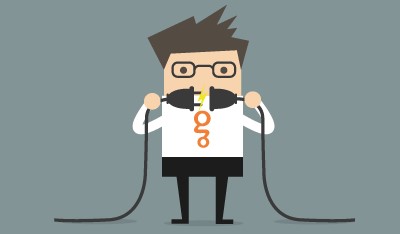
2. SD-карта заблокирована —
Сбоку на SD-карте есть что-то вроде триггера. Иногда при обращении с картой срабатывает триггер. Таким образом, отображение SD-карты «защищено от записи». Если на SD-карте включена функция защиты от записи, она не будет считана и нигде не обнаружена. Проверьте свою карту на то же самое.
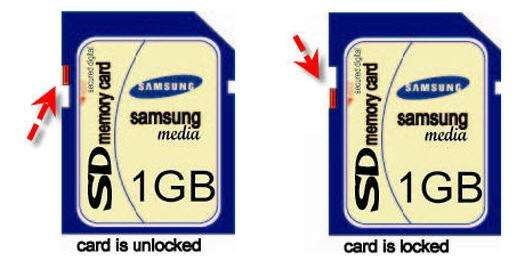
3. Неправильная эксплуатация —
В то время как горячее подключение поддерживается большинством SD-карт, постоянная и частая работа с ним может привести к повреждению файловой системы или металлических проводов. Hotplug означает, что вы можете вынуть или вставить карту из устройства, даже когда оно работает.
4. Письмо водителя потеряно —
Без буквы драйвера доступ к разделу в проводнике Windows невозможен. Если ваша SD потеряла букву драйвера, она не будет отображаться в системе.
5. Поврежденный драйвер —
Если ваша SD-карта отмечена желтой меткой в диспетчере устройств, но не отображается в системе, то можно сделать вывод, что что-то не так с драйверами SD-карты. В таких случаях ваша SD-карта не будет видна в проводнике Windows, а в управлении дисками.
6. Потеря раздела —
Еще одно распространенное явление — удаление раздела вашей SD-карты. В результате на вашей SD-карте останется нераспределенное пространство.
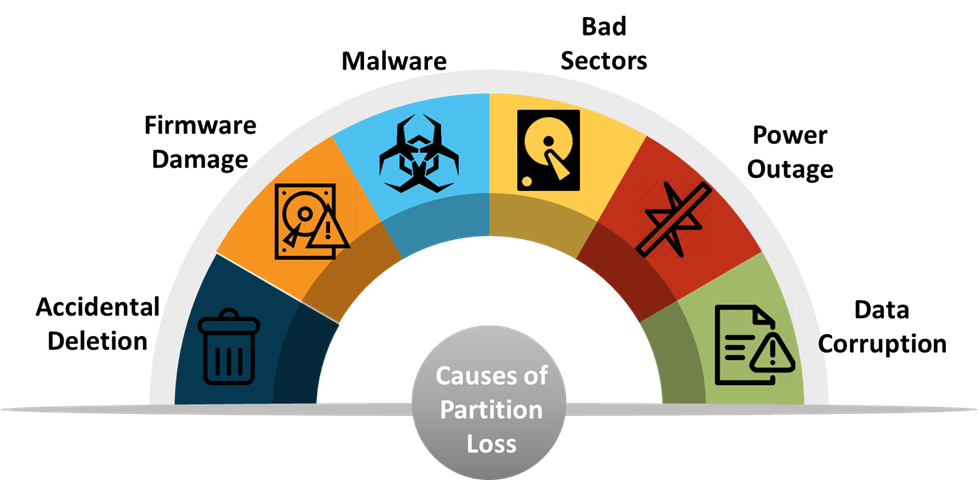
7. SD-карта физически повреждена —
Что касается физического повреждения, ваша SD-карта могла упасть в воду или вы могли увидеть поврежденный пластиковый корпус. В таких случаях становится сложно даже попасть внутрь считывающего устройства.
Часть 2. Как мы можем исправить SD-карту / карту памяти, которая не обнаруживается / отображается / распознается в Windows 7/8/10?
Вот 8 решений для исправления вашей SD-карты, если ваш компьютер с Windows 7, Windows 8 или Windows 10 не обнаруживает или не распознает ее.
1. Используйте другой порт USB
Хотя мы всегда склонны винить SD-карту в том, что она не работает, проблема может заключаться совсем в другом. Многие компьютеры имеют более одного USB-порта, и чтобы узнать о своем, вы можете проверить ввод-вывод компьютера. Если на вашем компьютере их несколько, попробуйте подключить карту через другую и посмотреть, работает ли она с этой или нет. Если ваша карта работает нормально с другой, то проблема не в карте, а в компьютере.

2. Протестируйте SD-карту на другом ПК или новом картридере
Иногда проблема может заключаться в вашем компьютере, что делает вашу SD-карту нечитаемой. В таких обстоятельствах вы можете прибегнуть к тестированию вашей SD-карты на другом ПК. Вы можете взять любой другой компьютер и попробовать его различные USB-порты.
Также можно попробовать другой кардридер, желательно новый.
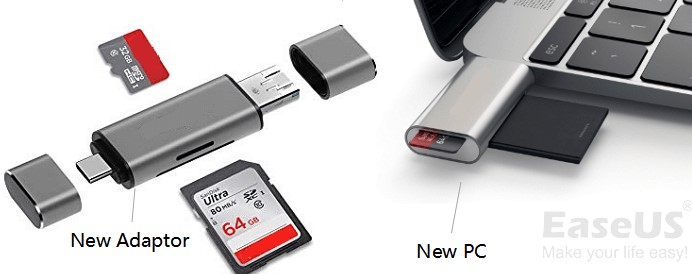
3. Отключить защиту от записи
Вы можете видеть свою SD-карту на своем компьютере, но не можете ее модифицировать или вносить в нее изменения.Если ситуация не исчезнет, возможно, вы включили защиту от записи.
На SD-картах
есть крошечные переключатели по бокам. Возможно, вы неосознанно включили переключатель, предназначенный только для защиты от записи.
Если на вашей SD-карте нет переключателя, но она все еще защищена от записи, выполните следующие действия:
- Шаг 1. Доступ к управлению устройствами
- Шаг 2. Нажмите клавишу Windows + R. Это запустит окно запуска
- Шаг 3 — Введите devmgmt.msc в данном поле и нажмите кнопку ОК
- Шаг 4. Найдите и разверните параметр «Дисковые драйверы».
- Шаг 5. Найдите свою SD-карту
- Шаг 6. Щелкните карту правой кнопкой мыши и выберите «Свойства».
- Шаг 7 — В «Вкладка« Общие »» или «Вкладка« Политика »вы найдете параметр, связанный с политикой написания. Выключите вкладку и нажмите ОК
.
4. Измените букву диска неузнаваемой SD-карты
Ваша SD-карта не будет отображаться в вашей компьютерной системе, если у нее нет буквы диска.Если вы видите сообщение «Пожалуйста, вставьте диск в съемный диск», даже если вашему кард-ридеру присвоена буква диска, возможно, ваша карта не читается.
Вот шаги, которые можно предпринять для решения проблемы:
- Шаг 1. Щелкните правой кнопкой мыши кнопку «Пуск» и выберите «Управление дисками» в меню.
- Шаг 2 — Найдите там свою SD-карту. Щелкните его правой кнопкой мыши и выберите «Изменить букву диска и пути» в раскрывающемся меню
- Шаг 3. Нажмите кнопку «Изменить» и выберите букву диска из списка.
- Шаг 4 — Нажмите кнопку ОК
.
Если на вашей SD-карте отсутствует буква диска, нажмите кнопку «Добавить».

5. Запустите CHKDSK, чтобы SD-карта стала обнаруживаемой
Вы можете выполнить следующие действия, чтобы запустить CHKDSK и сделать SD-карту обнаруживаемой:
- Шаг 1. Щелкните правой кнопкой мыши «Мой компьютер» и выберите «Управление».
- Шаг 2. Нажмите «Управление дисками»
- Шаг 3. Нажмите клавиши Windows + R и введите cmd. Нажмите кнопку «Ввод»
- Шаг 4. Введите chkdsk D: / f и нажмите «Enter».
.
Для выполнения этого исправления не требуется никаких технических знаний.
6. Обновите драйвер SD-карты
Если вы видите желтый знак рядом с устройством для чтения карт (при переходе в диспетчер устройств), то проблемы с вашей SD-картой связаны с проблемами с драйверами.
Вот как можно обновить драйвер SD-карты:
- Шаг 1. Подключите SD к компьютеру
- Шаг 2 — Выполните следующее. Панель управления> Система> Диспетчер устройств> Дисковые драйверы
- Шаг 3 — Найдите свою SD-карту. Щелкните правой кнопкой мыши и выберите «Удалить»
- Шаг 4 — Выберите «Сканировать на предмет изменений оборудования».Это обновит драйверы
.

7. Принудительное обнаружение SD при обнаружении вирусов или вредоносных программ
Часто ваша SD-карта подвергается атаке вирусов или зашифрована вредоносным ПО, которое даже может скрыть вашу SD-карту от отображения. Выполните следующие действия, чтобы запустить и очистить программное обеспечение от вирусов или вредоносных программ:
- Шаг 1. Подключите SD-карту
- Шаг 2. Перейдите в меню «Пуск»> введите cmd в строке поиска> нажмите, введите
- Шаг 3 — Щелкните cmd. Exe в списке программ
- Шаг 4 — Щелкните правой кнопкой мыши cmd.Exe
- Шаг 5 — Чтобы восстановить файлы, введите attrib –h –r –s / s / d буква диска: \ *. *
8. Форматирование SD-карты
Если у вас ничего не работает, в крайнем случае отформатируйте SD-карту.
Вот шаги, которые вы можете выполнить, чтобы отформатировать SD-карту на вашем компьютере:
- Шаг 1. Нажмите Windows + D на вашем компьютере, чтобы открыть Desktop View
- Шаг 2. Нажмите Windows + E, чтобы открыть «Компьютер».
- Шаг 3 — «Устройства со съемным хранилищем» отобразит вашу SD-карту.
- Шаг 4. Щелкните правой кнопкой мыши и выберите «Форматировать».
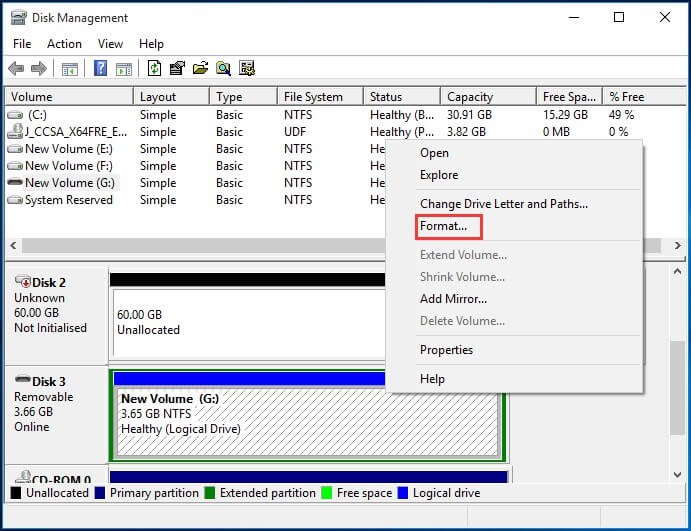
- Шаг 5 — Быстрое форматирование> Старт
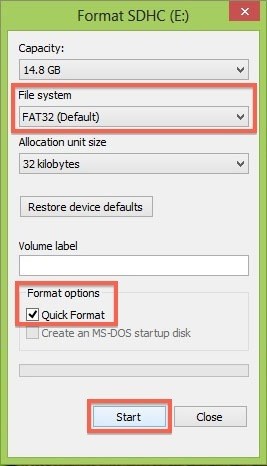
Видео о том, как исправить не обнаруженную SD-карту?
Часть 3. Как восстановить и восстановить данные с поврежденной SD-карты?
Recoverit Data Recovery — доминирующее и эффективное программное обеспечение для восстановления данных. Это поможет вам быстро и легко вернуть все ваши ценные данные, такие как аудиофайлы, фотографии, документы, видео и электронные письма, из корзины, ноутбука, внешних запоминающих устройств, внутреннего жесткого диска и даже неисправного компьютера.Еще один невероятный аспект программного обеспечения для восстановления данных Recoverit — это Recoverit Ultimate, который помогает вам восстанавливать даже фрагментированное видео, а также восстанавливать поврежденное / поврежденное / битое видео.
Вот шаги, которым вы можете внимательно следовать:
Шаг 1. Выберите место, откуда вы хотите начать восстановление поврежденных файлов.
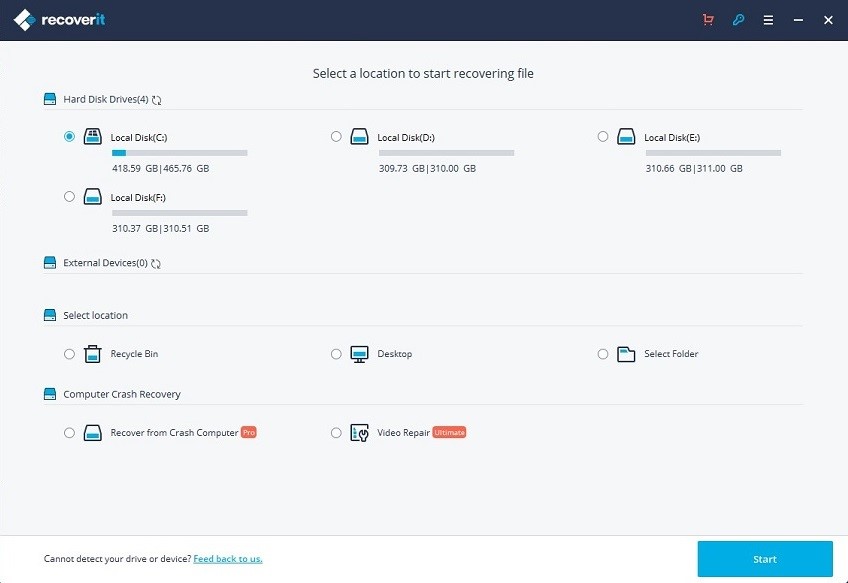
Шаг 2. Просканируйте расположение всех поврежденных файлов. Вы можете выбрать сразу несколько файлов.
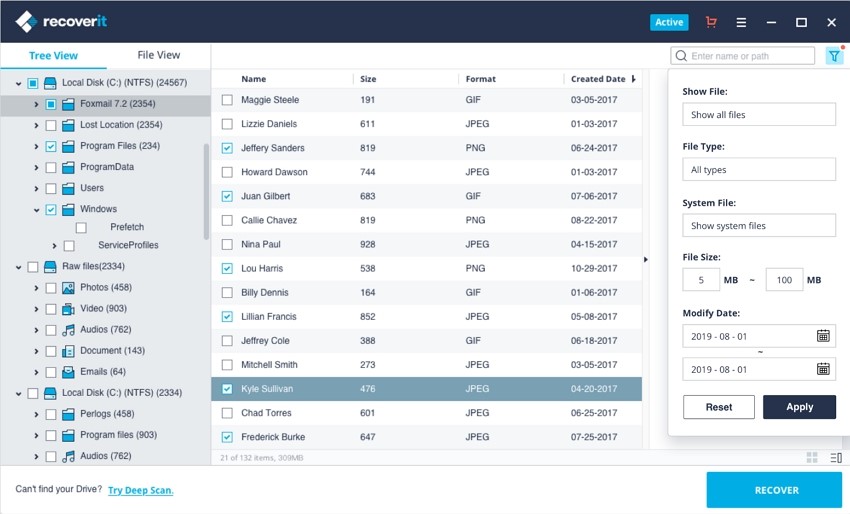
Шаг 3. Дождитесь завершения процесса сканирования. После завершения процесса щелкните вкладку «Понятно», чтобы закрыть всплывающее окно.
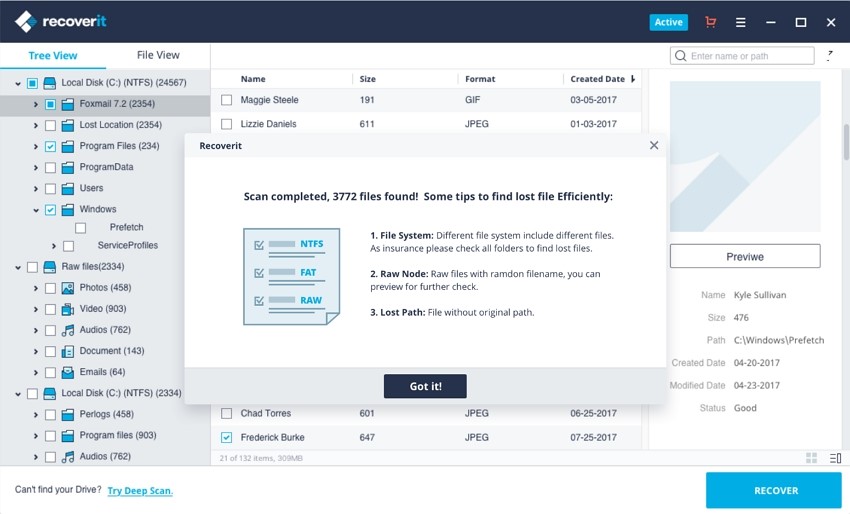
Шаг 4. Предварительный просмотр файла / файлов, которые были отсканированы. После предварительного просмотра файла / файлов и завершения нажмите на вкладку восстановления.
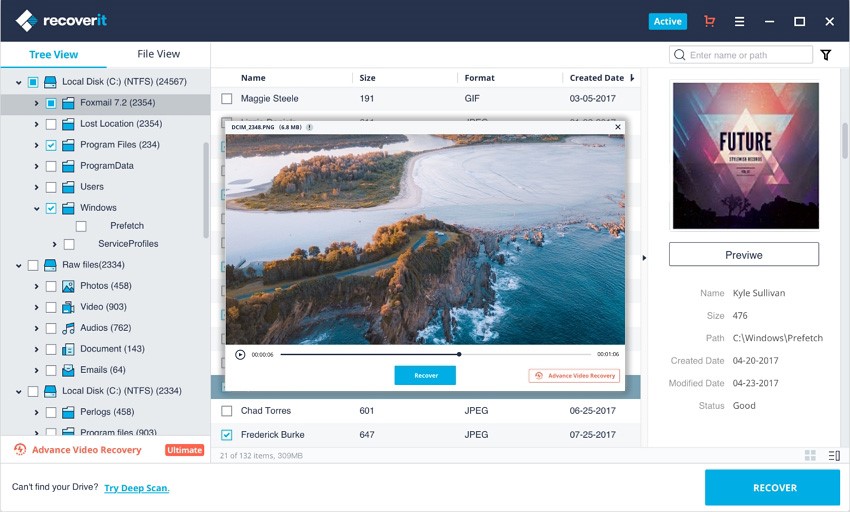
Введение в расширенную функцию восстановления видео в Recoverit
Видео файлы отличаются от любых других типов данных.Иногда ваше видео может показаться забавным. Он может показаться сломанным или поврежденным.
Recoverit Data Recovery Ultimate поддерживает функцию Advanced Video Recovery. Эта функция помогает сканировать, собирать и сопоставлять фрагменты ваших поврежденных видео, тем самым гарантируя восстановление большей части ваших видео с цифровых фотоаппаратов, цифровых зеркальных фотоаппаратов, экшн-камер, дронов, видеорегистраторов, SD-карт, видеокамер, компьютеров и т. Д.
Вот некоторые из ключевых функций функции Advanced Video Recovery в Recoverit:
- Сканируйте и сопоставляйте фрагменты видео
- Слить фрагменты из одного видео
- Восстановите свои видео и сохраните 95% из них нетронутыми
- Восстановление неограниченного количества видеофайлов без повреждений
Просто щелкните опцию Advanced Video Recovery, чтобы легко восстановить фрагментированные видеофайлы.
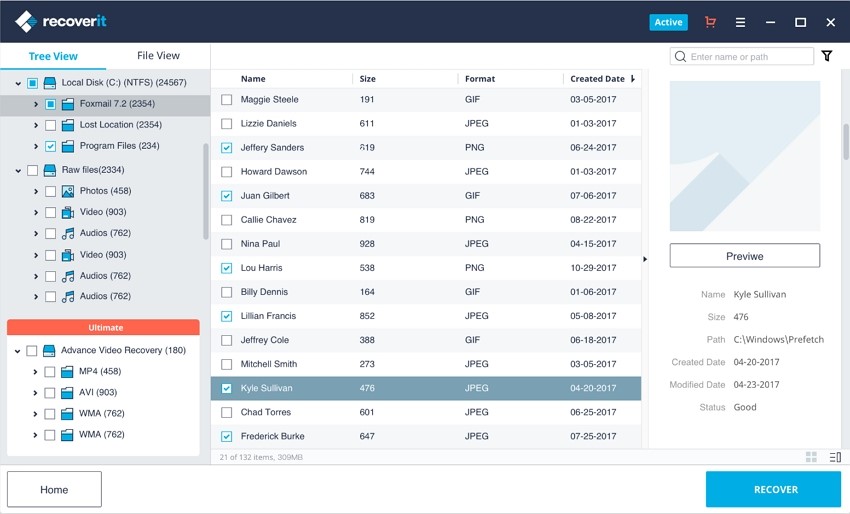
шагов по восстановлению поврежденного видео с помощью Recoverit
Recoverit’s Video Repair — это мощное, эффективное и действенное программное обеспечение для восстановления видео, которое помогает в восстановлении поврежденных, сломанных или поврежденных файлов форматов MOV, MP4, M2TS, MKV, MTS, 3GP, AVI и FLV.
Поддерживает два режима ремонта:
- Быстрый ремонт — для исправления различных ошибок видео.
- Предварительное восстановление — для восстановления поврежденных видео путем анализа данных и технологии образца видео, снятого тем же устройством.
Преимущества использования функции Advanced Video Recovery в Recoverit:
- Восстановление нескольких форматов видео одновременно
- Бесплатное сканирование на наличие поврежденных видео и предварительный просмотр восстановленных видео перед их сохранением
- Нет ограничений на размер видео файлов для ремонта
- Восстановить любое количество поврежденных видеофайлов
Для плавного восстановления выполните следующие действия:
Шаг 1. Добавьте поврежденные видео
Запустите приложение на вашем компьютере.Чтобы восстановить поврежденные видеофайлы, вы можете добавить их, нажав кнопку «Добавить» или «Добавить видео и начать восстановление».
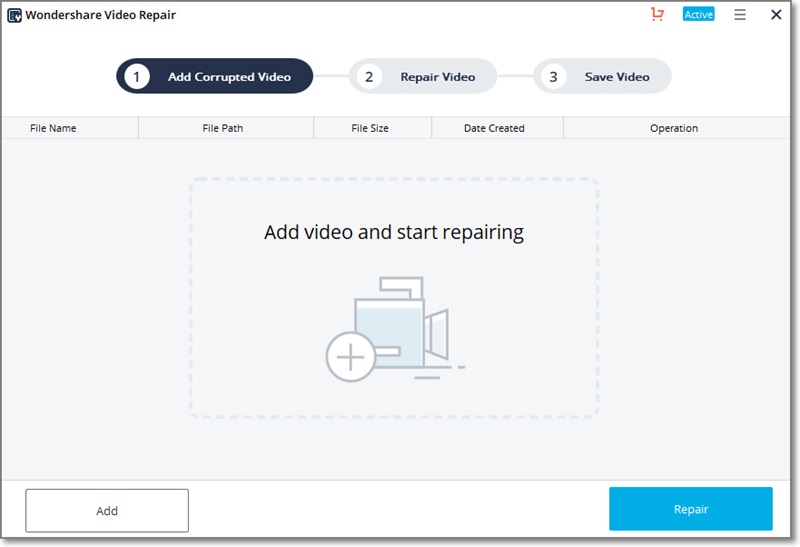
Шаг 2: Восстановите видео
Как только вы добавите все поврежденные видео, нажмите на опцию «Восстановить», чтобы начать процесс восстановления видео.
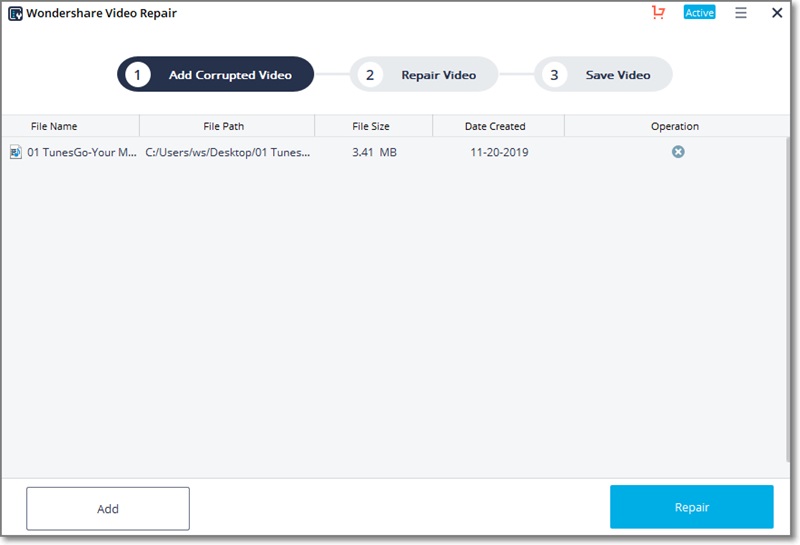
Шаг 3. Предварительный просмотр видео.
Ремонт займет некоторое время, и после его завершения на экране появится напоминание об успешном исправлении.Нажмите ОК, чтобы закрыть операцию.
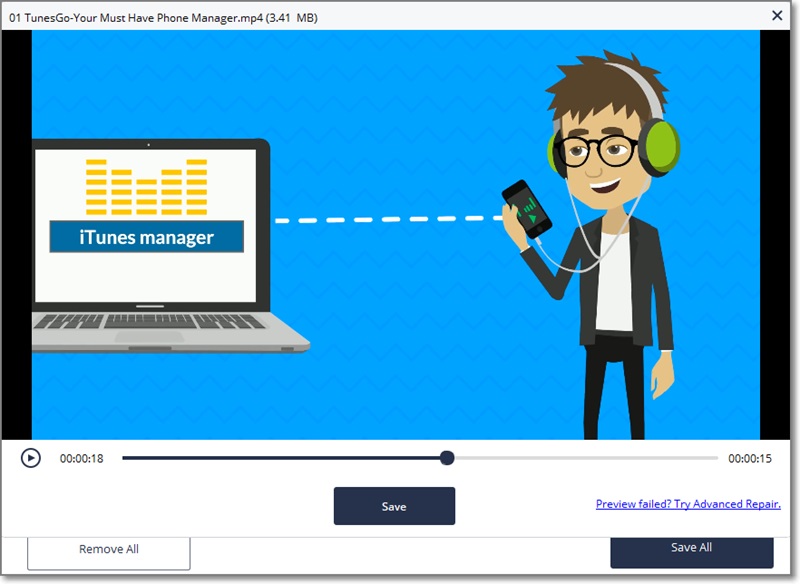
Шаг 4. Расширенный режим для сильно поврежденного видео (необязательно)
Если видео сильно повреждены и не удалось восстановить, перейдите в расширенный режим восстановления. Просто нажмите кнопку Advanced Repair.
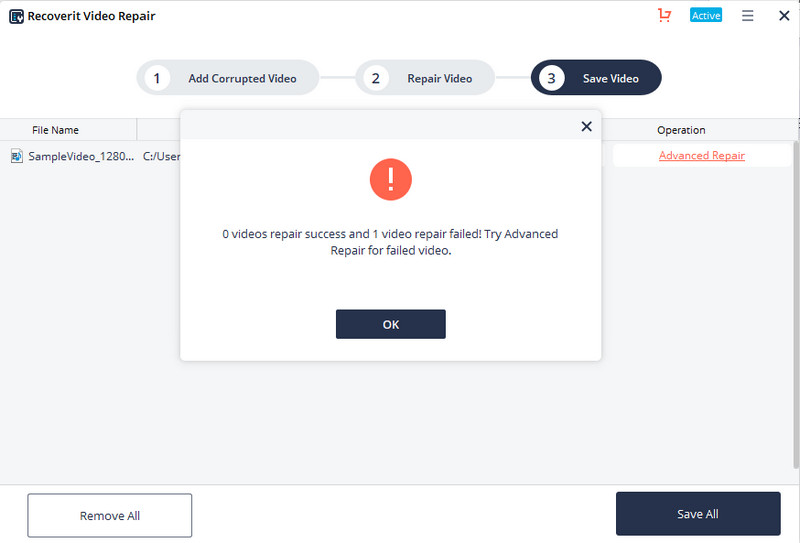
Затем добавьте образец видео и исправьте его сейчас.
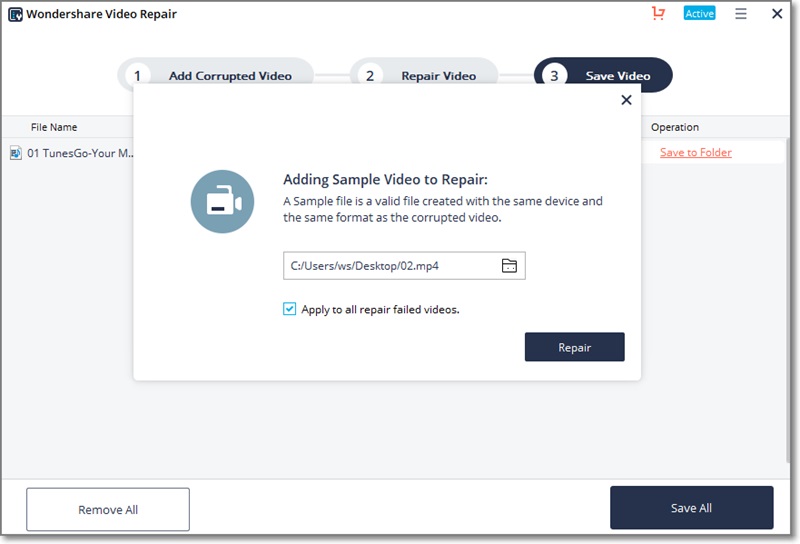
Шаг 5. Сохранение отремонтированного видео
Предварительное восстановление выполнит процесс восстановления и выдаст сообщение об успешном завершении, когда процесс будет полностью завершен.Теперь вы можете воспроизводить эти видео, и на экране вы не увидите никаких ошибок.
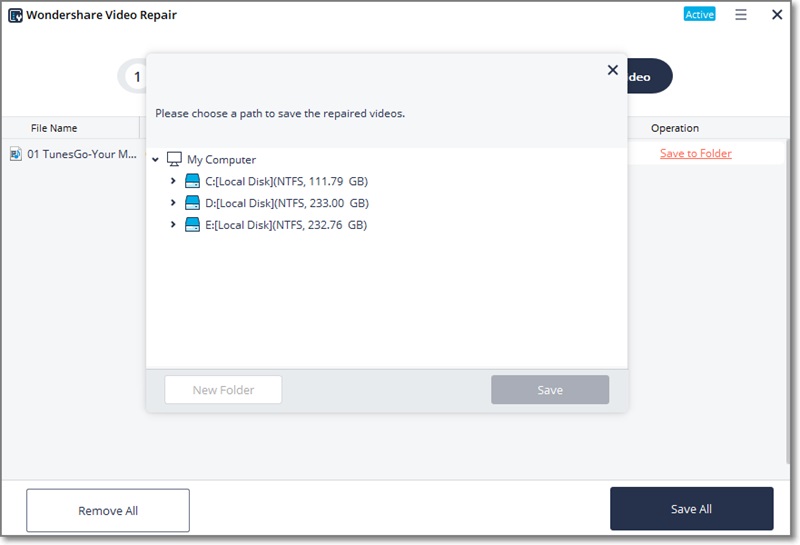
Восстановление SD-карты
- Восстановить данные карты
- Исправление ошибок карты
.Телефон Honor
(Huawei) не видит карту памяти microSD / SD
Телефон не видит карту памяти? Некоторые пользователи сталкиваются с подобной проблемой. У нее много причин, и они будут рассмотрены в рамках подготовленного материала.
Флешки — полезное дополнение для смартфона. Многим современным устройствам не хватает внутренней памяти. Решается эта проблема просто — установкой дополнительной флешки. 
Сегодня карты памяти используются исключительно в устройствах под управлением Android.В устройствах iOS отсутствует слот для расширения ПЗУ. Этот факт можно даже рассматривать как несомненное преимущество. Устройство защищено от установки пользователем некачественной флешки, что негативно скажется на дальнейшем функционировании системы.
Не только Apple, но и многие другие производители отказываются от слотов для расширения внутреннего хранилища. Этот шаг связан с желанием увеличить прибыль компании за счет увеличения продаж устройств с большим объемом постоянной памяти.
Но есть и другие причины отказа от флешек:
- Слоты для расширения постоянной памяти могут вызвать проблемы.Это дополнительный компонент в смартфоне, который может выйти из строя;
- Производители стараются сэкономить место внутри устройства. По той же причине многие компании отказываются от аналогового аудиоразъема;
- Самым слабым компонентом любого устройства является пользователь. Можно продумать каждую деталь смартфона, а владелец вставит в него дешевую карту памяти с Алиэкспресс, из-за чего устройство начнет тормозить.
Многие модели от Honor и Huawei имеют слот для флешки.Но что делать, если устройство не распознает носитель и отказывается с ним работать? Вы должны искать причину проблемы, чтобы решить ее ..
Почему телефон не видит карту памяти?
Изначально рассмотрим частые причины этой проблемы:
- Неверный формат флешки.
- Карта памяти сломана.
- Отсутствие контакта.
- Несовместимый диск с телефоном.
- Ошибка в операционной системе и Хонор не видит карту памяти.
- Повреждение слота в смартфоне и др.

В случае проблем с чтением флешки нужно постепенно искать причину. Не факт, что хозяин сможет самостоятельно его обнаружить и устранить. Часто пользователям приходится обращаться за помощью к специалистам.
Компьютер видит
Изначально нужно понять, есть ли проблема с флешкой, или со смартфоном. Для этого вставьте карту памяти в другое устройство, например, в ПК.Если компьютер видит носитель, то с большой вероятностью причина проблемы в телефоне.
Но бывают исключения. Компьютер может не обнаружить USB-накопитель с неизвестным форматом файловой системы. В этом случае вам потребуется дополнительное программное обеспечение для ПК, чтобы обнаружить носитель и отформатировать его.
ПК не видит
Компьютер тоже не видит флешку? Скорее всего, носитель вышел из строя или его контакты стали грязными. Надо искать причину проблемы на флешке.
Неверный формат SD
Часто причиной проблем на устройствах с ОС Android является неправильный формат файловой системы. Многие современные флешки имеют маркировку exFAT, которая поддерживается не всеми смартфонами Huawei. Изменить ситуацию поможет изменение формата используемых носителей. 
Эту операцию можно выполнить на портативном компьютере. Для установки карты памяти в кард-ридер вам понадобится SD-адаптер. Установите приложение SD Formatter на свой ноутбук. Это позволит вам отформатировать носитель и изменить тип файловой системы.Дополнительно вы можете использовать средства ОС Android. Нужно зайти в настройки, найти раздел с памятью, выбрать пункт форматирования флешки. Недостаток этого метода в том, что вы не можете изменить тип файловой системы.
После форматирования смартфон не видит microSD / SD
Возможно, сломался слот для карты памяти в устройстве. Лучше обратиться за помощью в СЦ, чтобы специалисты самостоятельно диагностировали устройство и нашли причину проблемы.
MicroSD сломана, вышла из строя
Смартфон не видит карту памяти? Возможно, вышел из строя носитель microSD. Попробуйте поставить в разные устройства, чтобы проверить работу флешки.
Смартфоны, планшеты и компьютеры не обнаруживают карту памяти? Свяжитесь с продавцом, чтобы проверить этот товар и его последующий обмен. Возможно, неисправна флешка.
Несовместимость
Несовместимость — еще одна возможная причина.Смартфоны поддерживают флеш-накопители с определенным максимальным объемом памяти. Если этот параметр ограничен 32 ГБ, а вы купили носитель на 64 ГБ, устройство его не обнаружит.
Нет контакта
Контакты в слоте для флеш-накопителя могли быть повреждены во время использования. Необходимо обратиться в СЦ, чтобы специалисты выполнили ремонт и восстановили данные узлы. Кроме того, часто окисляются контакты на самом носителе. Тщательно очистите их от загрязнений, проверьте исправность.
Сбой уровня программного обеспечения
Телефон перестал видеть карту памяти? Причиной могли быть ошибки в ОС. Попробуйте сделать полный сброс, перепрошивка, если вы опытный пользователь. Не помогло? Обратитесь к специалистам в СЦ.
Honor не открывается слот для сим-карты
У некоторых владельцев перестает банально открываться слот для симки и накопителя. Вероятная причина — поломка механизма, отвечающего за фиксацию лотка внутри корпуса. Подсказка проста — попробуйте открыть прорезь связанной канцелярской скрепкой или швейной иглой.Если самостоятельно открыть не получается, то обращайтесь в сервис, других вариантов нет. 
Что делать, если телефон не видит карту памяти?
Кроме того, мы рассмотрим еще несколько вариантов решения этой проблемы, которые могут помочь в определенных ситуациях.
Исправить плохие блоки
Нужно проверить флешку на наличие бэд-блоков. Для этого подключите его к ПК и воспользуйтесь программой HDD Scan. Он хорошо определяет проблемы со СМИ.
Вы можете исправить плохие блоки с помощью инструмента низкоуровневого форматирования жесткого диска.После использования этой программы нужно еще раз проверить носитель.
Форматирование
Форматирование — довольно простая операция. Лучше реализовать на компьютере, можно использовать как стандартные инструменты Windows, так и специализированное программное обеспечение с дополнительными функциями.
Изменить режим передачи данных
При форматировании выберите разметку FAT32, она полностью поддерживается мобильными устройствами. При изменении режима передачи данных существующие проблемы с носителем обычно решаются.
Обратиться в службу поддержки
Не удалось найти причину и устранить ее? Обратитесь в сервисный центр или в службу поддержки производителя.Специалисты окажут вам квалифицированную помощь и ответят на ваши вопросы. Возможно, вам потребуется отремонтировать смартфон или обменять вышедшую из строя флешку.
Важно! Не пытайтесь ремонтировать телефон самостоятельно или открывать флешку. Внешнее непрофессиональное вмешательство может привести к серьезным повреждениям и потере гарантии.
.
Это устройство не поддерживает эту SD-карту!
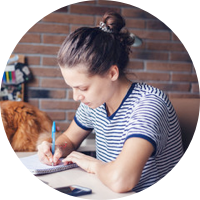
Есть много телефонов Android с ограниченным бюджетом и, следовательно, с небольшим объемом памяти. Нехватка памяти мешает пользователю щелкать фотографии, сохранять видео, играть в игры, загружать песни и выполнять множество задач, которые он хочет. Чтобы решить эту проблему, большинство людей покупают SD-карты и используют их в качестве дополнительного хранилища для своих телефонов.Однако одна распространенная и серьезная проблема, с которой сталкиваются многие люди, — это ошибка «это устройство не поддерживает эту SD-карту». С этой проблемой один раз в жизни сталкивается почти каждый третий пользователь Android.

Вы один из пользователей Android, чья sd-карта не определяется в их телефоне? Вы беспокоитесь о том, что потратили деньги зря? Вы ищете решение? Если вы ответили на заданные вопросы «да», то я уверен, что вы уже пробовали вынимать SD-карту и повторно вставлять ее более одного раза.Не так ли? Если да, то вот решение для вас.
Часть 1. Какие есть возможные проблемы?
Существует не одна проблема, которая заставляет ваше устройство отклонять SD-карту. Люди, которые либо прошли через эту проблему, либо имеют степень в области компьютерных наук, хорошо знают и понимают ее. Однако человеку, который мало разбирается в технологиях, трудно понять проблемы, и, следовательно, поиск правильного решения становится проблемой.Мы обсудим решения этих проблем позже в статье. Вот несколько причин, по которым ваше устройство может отклонить SD-карту.

Проблемы совместимости SD-карты
Это одна из самых распространенных проблем. В этом случае ваше устройство выдаст ошибку «SD-карта не вставлена». Это может сбить с толку многих людей, и они могут попробовать несколько решений. Причиной этого может быть либо проблема с мобильной совместимостью, либо размер памяти карты.Возможно, что место для хранения карты слишком велико для телефона. В обоих случаях телефон не считывает SD-карту и возвращает ошибки.
Ошибки чтения или неправильная файловая система
Другой наиболее распространенной проблемой является неправильная файловая система SD-карты, из-за которой устройство не может читать файлы. Следовательно, это заставляет устройство возвращать пользователю ошибку «это устройство не поддерживает эту SD-карту».Возможными причинами этой проблемы могут быть поврежденные сектора SD-карты или неправильные ошибки чтения / записи, форматирование SD-карты, из-за которого устройство не могло ее распознать, или неизвестная файловая система SD-карты. Некоторые из этих проблем также вызваны тем, что SD-карта ранее использовалась в другой операционной системе.
Неправильный режим передачи данных на устройстве
Поскольку SD-карта представляет собой внешнее запоминающее устройство, устройству приходится считывать и записывать на нее информацию несколько раз.При неправильном режиме передачи устройству становится трудно читать или записывать на карту. Эта проблема также приводит к тому, что устройство возвращает ошибку о том, что SD-карта не поддерживается устройством. Эту проблему также можно подтвердить, подключив телефон к компьютеру и проверив запоминающее устройство. Если там не отображается sd-карта, значит у устройства точно неправильный режим передачи данных.
Карта памяти сломана или повреждена
Самая распространенная проблема, которую также трудно обнаружить, — это сломанная или поврежденная SD-карта.Если ваш телефон не проявляет ни одного из вышеперечисленных симптомов, но по-прежнему не принимает карту памяти, высока вероятность того, что она повреждена или сломана. Повреждение может быть физическим или механическим. В случае механического повреждения ваш телефон сообщает, что SD-карта не работает. В некоторых случаях он внезапно перестает отвечать. В другом случае телефон не распознает SD-карту, но когда вставлено мобильное устройство, он показывает такое же поведение.
Часть 2.Как исправить ошибку «это устройство не поддерживает эту SD-карту»
Поскольку существует множество проблем, которые могут привести к отказу устройства от карты памяти, существуют разные способы решения этой проблемы. Мы будем обсуждать различные способы решения каждой тайной проблемы, вызывающей эту проблему.
Совет 1. Как бороться с несовместимой SD картой?
Чтобы решить проблему, вызванную несовместимой SD-картой, извлеките руководство пользователя, прилагаемое к телефону, и прочтите подробности.Раздел о внешних накопителях будет содержать все подробности о карте памяти. Внимательно прочтите его и посмотрите, не купили ли вы не ту карту памяти. Кроме того, вы можете проверить правильность карты памяти, чтобы купить ее позже.
Совет 2. Как бороться с ошибками чтения или неправильной файловой системой?
Как только вы обнаружили, что ваша карта памяти не поддерживается, пора ее исправить. Если проблема заключается в чтении файла или неправильной файловой системе, есть простое решение.Прежде всего, вам нужно узнать размер вашей карты памяти. Если объем памяти microSD превышает 32 ГБ, велика вероятность, что он был отформатирован в exFAT. Огромное количество версий Android не поддерживают эту файловую систему. Быстрый и умный способ решить эту проблему — попробовать перезапустить телефон в режиме восстановления. Когда телефон находится в режиме перезагрузки, выберите «Очистить раздел кеша» в сервисном меню Android. Выбор этой опции очистит SD-карту через несколько секунд.Более того, он отформатирует карту в FAT32, который больше всего подходит для хранения файлов на телефоне. Однако это рекомендуется для людей, которые разбираются в SD-картах. Если вы не являетесь профессионалом, то более простой способ отформатировать SD-карту — использовать компьютер. Купите устройство для чтения карт и загрузите или купите приложение SD Formatter, которое поможет вам правильно отформатировать карту памяти. Подключите телефон к ноутбуку и пусть приложение сделает свою работу.
Совет 3. Как бороться с неправильным режимом передачи данных в телефоне?
Исправить эту проблему проще всего.Все, что вам нужно сделать, это открыть настройки вашего телефона, проверить раздел хранилища и выбрать параметр передачи мультимедиа вместо параметра массового хранилища при подключении телефона к ноутбуку или компьютеру. В течение минуты Explorer отобразит данные, хранящиеся на карте памяти. Эти простые шаги помогут решить проблему с вашим телефоном.
Совет 4. Как поступить со сломанной или поврежденной SD-картой?
Это самая печальная ситуация.Если ваша SD-карта сломана или повреждена, вы мало что можете сделать или, возможно, ничего не можете сделать, чтобы это исправить. Вместо того, чтобы тратить время на исправление, посмотрите характеристики карты памяти и купите новую. Покупая новую карту памяти, убедитесь, что она не сломана и не повреждена. Вы можете проверить это, поместив карту в телефон и посмотреть, отображает ли телефон прием карты.
Часть 3. Как восстановить данные с sd-карты с неожиданной ошибкой
Бывают случаи, когда вы ничего не можете сделать, чтобы исправить ошибку, которую выдает ваш телефон — это устройство не поддерживает эту SD-карту.В такие моменты вы уже просмотрели длинный список возможных ошибок и уже применили длинный список решений. На этом этапе вы больше не заинтересованы в поиске способа починки карты памяти, но вы хотите узнать решение для восстановления данных с этой карты.
Очевидно, что на телефоне хранится много ценных данных. Эти данные могут включать музыку, видео, песни, фильмы, книги и что еще? Вы тот, кто хочет отказаться от неисправной карты, но не хочет отказываться от данных внутри нее? Если да, то вы в правильном блоге.
Лучший и самый удобный способ восстановить ваши данные и избавиться от неисправной SD-карты — использовать Recoverit для восстановления данных. Он способен восстанавливать файлы в более чем 1000 форматах с нулевым процентом потери данных. Более того, он гарантирует, что он может восстановить 99% потерянных данных, если не 100%. Разве это не здорово? Мы знаем, что это так. Он предлагает ограниченный набор бесплатных услуг, поэтому вы можете загрузить его и проверить, чтобы решить для себя. Если вы решили использовать это программное обеспечение, вот простые шаги, которые вы можете выполнить, чтобы восстановить потерянные данные с карты памяти.
Шаг 1. Выбор места для восстановления данных из
После открытия программного обеспечения вы можете выбрать место, где вы потеряли данные. Вы можете выбрать память телефона в случае телефона или выбрать жесткий диск на вкладке «Жесткие диски» для восстановления с компьютера. Теперь нажмите «Пуск», чтобы начать процесс сканирования в выбранном месте.
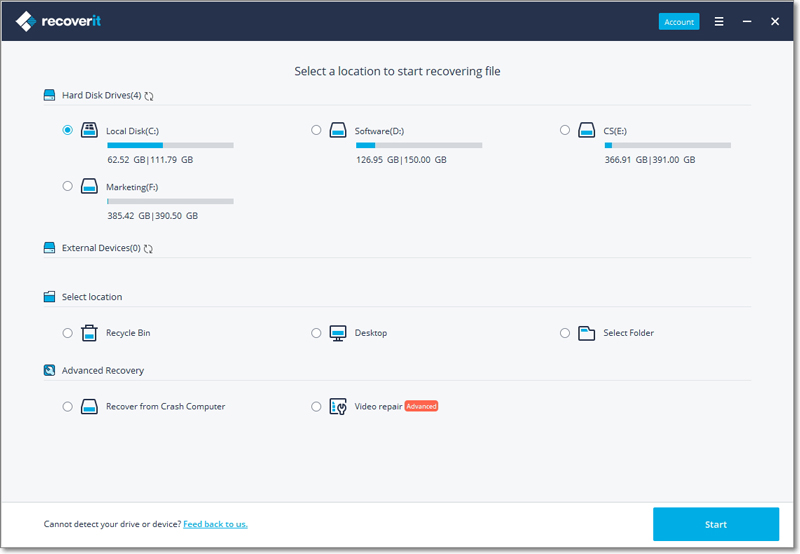
Шаг 2 — Сканирование папки на наличие файлов для восстановления
Как только сканирование начнется, вы можете расслабиться на пару минут.Если в локации много файлов огромного размера, то полное сканирование локации может занять несколько часов. Время сканирования напрямую зависит от размера файлов, находящихся в локации.
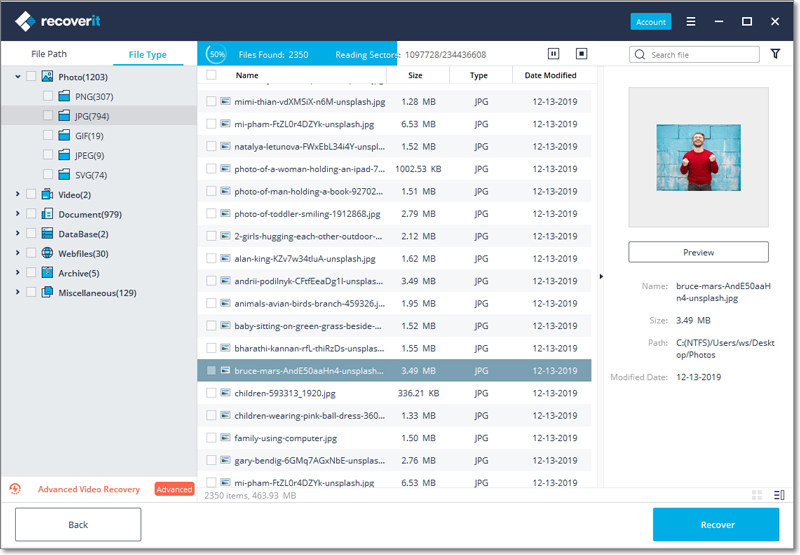
Шаг 3. Предварительный просмотр восстановленного файла
Пока процесс сканирования еще продолжается, вы можете предварительно просмотреть файл перед восстановлением. Наконец, нажмите кнопку «Восстановить», чтобы сохранить.
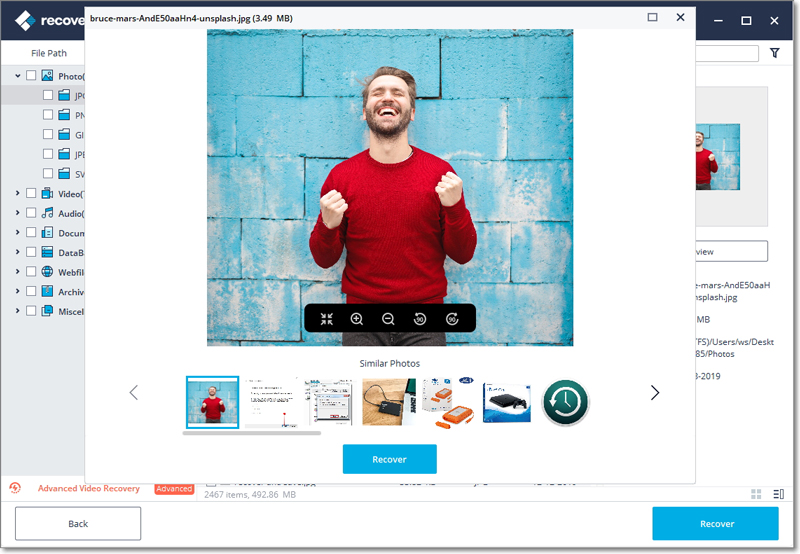
Мы знаем, что вы пришли прочитать эту статью, чтобы найти решение для ошибки «это устройство не поддерживает эту SD-карту», и мы считаем, что вы нашли идеальное решение.Мы рассмотрели все возможные причины этой проблемы, а также их решения. С помощью этого мини-руководства вы можете решить проблему прямо с дивана в течение нескольких минут или нескольких часов. Кроме того, у вас есть знания о восстановлении необходимых и важных данных с поврежденной SD-карты. Теперь, когда вы хорошо осведомлены о возможных проблемах и возможных и гарантированных решениях, мы уверены, что вы готовы помочь другим людям с аналогичными проблемами.Удачи в ваших будущих начинаниях!
Восстановление SD-карты
- Восстановить данные карты
- Исправление ошибок карты
.
6 причин, по которым вы не можете использовать SD-карты в телефонах Android
MakeUseOf — Политика конфиденциальности
Мы уважаем вашу конфиденциальность и обязуемся защищать вашу конфиденциальность во время работы в сети на нашем
сайт. Ниже раскрываются методы сбора и распространения информации для этой сети.
сайт.
Последний раз политика конфиденциальности обновлялась 10 мая 2018 г.
Право собственности
MakeUseOf («Веб-сайт») принадлежит и управляется Valnet inc.(«Нас» или «мы»), корпорация
зарегистрирован в соответствии с законодательством Канады, с головным офисом по адресу 7405 Transcanada Highway,
Люкс 100, Сен-Лоран, Квебек h5T 1Z2.
Собранные персональные данные
Когда вы посещаете наш веб-сайт, мы собираем определенную информацию, относящуюся к вашему устройству, например, ваше
IP-адрес, какие страницы вы посещаете на нашем веб-сайте, ссылались ли вы на другие
веб-сайт, и в какое время вы заходили на наш веб-сайт.
Мы не собираем никаких других персональных данных.Если вы заходите на наш сайт через
учетной записи в социальной сети, пожалуйста, обратитесь к политике конфиденциальности поставщика социальных сетей для получения информации
относительно их сбора данных.
Файлы журнала
Как и большинство стандартных серверов веб-сайтов, мы используем файлы журналов. Это включает интернет-протокол (IP)
адреса, тип браузера, интернет-провайдер (ISP), страницы перехода / выхода, тип платформы,
дата / время и количество кликов для анализа тенденций, администрирования сайта, отслеживания пользователей
движение в совокупности и собирать широкую демографическую информацию для совокупного использования.
Файлы cookie
Файл cookie — это фрагмент данных, хранящийся на компьютере пользователя, связанный с информацией о пользователе.
Мы и некоторые из наших деловых партнеров (например, рекламодатели) используем файлы cookie на нашем веб-сайте.
Эти файлы cookie отслеживают использование сайта в целях безопасности, аналитики и целевой рекламы.
Мы используем следующие типы файлов cookie:
- Основные файлы cookie: эти файлы cookie необходимы для работы нашего веб-сайта.
- Функциональные cookie-файлы: эти cookie-файлы помогают нам запоминать выбор, который вы сделали на нашем веб-сайте, запоминать ваши предпочтения и персонализировать ваш опыт работы с сайтом.
- Аналитические и рабочие файлы cookie: эти файлы cookie помогают нам собирать статистические и аналитические данные об использовании веб-сайта.
- Файлы cookie социальных сетей: эти файлы cookie позволяют вам взаимодействовать с контентом на определенных платформах социальных сетей, например, «лайкать» наши статьи. В зависимости от ваших социальных сетей
настройки, сеть социальных сетей будет записывать это и может отображать ваше имя или идентификатор в связи с этим действием. - Рекламные и таргетированные рекламные файлы cookie: эти файлы cookie отслеживают ваши привычки просмотра и местоположение, чтобы предоставить вам рекламу в соответствии с вашими интересами.
См. Подробности в разделе «Рекламодатели» ниже.
Если вы хотите отключить файлы cookie, вы можете сделать это в настройках вашего браузера. Для получения дополнительной информации о файлах cookie и способах управления ими,
см. http://www.allaboutcookies.org/.
Пиксельные теги
Мы используем пиксельные теги, которые представляют собой небольшие графические файлы, которые позволяют нам и нашим доверенным сторонним партнерам отслеживать использование вашего веб-сайта и собирать данные об использовании, включая
количество страниц, которые вы посещаете, время, которое вы проводите на каждой странице, то, что вы нажимаете дальше, и другую информацию о посещении вашего веб-сайта.
Рекламодатели
Мы пользуемся услугами сторонних рекламных компаний для показа рекламы, когда вы посещаете наш веб-сайт. Эти компании могут использовать информацию (не включая ваше имя, адрес, адрес электронной почты или номер телефона) о ваших посещениях этого и других веб-сайтов для размещения рекламы товаров и услуг, представляющих для вас интерес. Если вы хотите получить дополнительную информацию об этой практике и узнать, как можно отказаться от использования этой информации этими компаниями, щелкните здесь.
Рекламодатели, как сторонние поставщики, используют файлы cookie для сбора данных об использовании и демографических данных для показа рекламы на нашем сайте. Например, использование Google
Файлы cookie DART позволяют показывать рекламу нашим пользователям на основе их посещения наших сайтов и других сайтов в Интернете. Пользователи могут отказаться от использования
DART cookie, посетив политику конфиденциальности Google для рекламы и содержательной сети.
Мы проверили все политики наших рекламных партнеров, чтобы убедиться, что они соответствуют всем применимым законам о конфиденциальности данных и рекомендуемым методам защиты данных.
Мы используем следующих рекламодателей:
Ссылки на другие веб-сайты
Этот сайт содержит ссылки на другие сайты. Помните, что мы не несем ответственности за
политика конфиденциальности таких других сайтов. Мы призываем наших пользователей знать, когда они покидают нашу
сайт, и прочитать заявления о конфиденциальности каждого веб-сайта, который собирает лично
идентифицируемая информация. Это заявление о конфиденциальности применяется исключительно к информации, собираемой этим
Интернет сайт.
Цель сбора данных
Мы используем информацию, которую собираем, чтобы:
- Администрирование нашего веб-сайта, включая устранение неполадок, статистический анализ или анализ данных;
- Для улучшения нашего Веб-сайта и повышения качества обслуживания пользователей, обеспечивая вам доступ к персонализированному контенту в соответствии с вашими интересами;
- Анализируйте использование пользователями и оптимизируйте наши услуги.
- Для обеспечения безопасности нашего веб-сайта и защиты от взлома или мошенничества.
- Делитесь информацией с нашими партнерами для предоставления таргетированной рекламы и функций социальных сетей.
Данные передаются третьим лицам
Мы не продаем и не сдаем в аренду ваши личные данные третьим лицам. Однако наши партнеры, в том числе рекламные партнеры,
может собирать данные об использовании вашего веб-сайта, как описано в настоящем документе. См. Подробности в разделе «Рекламодатели» выше.
Как хранятся ваши данные
Все данные, собранные через наш Веб-сайт, хранятся на серверах, расположенных в США.Наши
серверы сертифицированы в соответствии с Соглашением о защите конфиденциальности между ЕС и США.
IP-адрес и строковые данные пользовательского агента от всех посетителей хранятся в ротационных файлах журнала на Amazon.
сервера на срок до 7 дней. Все наши сотрудники, агенты и партнеры стремятся сохранить
ваши данные конфиденциальны.
Мы проверили политику конфиденциальности наших партнеров, чтобы убедиться, что они соответствуют аналогичным политикам.
для обеспечения безопасности ваших данных.
Согласие в соответствии с действующим законодательством
Если вы проживаете в Европейской экономической зоне («ЕЭЗ»), окно согласия появится, когда
доступ к этому сайту.Если вы нажали «да», ваше согласие будет храниться на наших серверах в течение
двенадцать (12) месяцев, и ваши данные будут обработаны в соответствии с настоящей политикой конфиденциальности. После двенадцати
месяцев, вас снова попросят дать согласие.
Мы соблюдаем принципы прозрачности и согласия IAB Europe.
Вы можете отозвать согласие в любое время. Отзыв согласия может ограничить вашу возможность доступа к определенным услугам и не позволит нам
обеспечить персонализированный опыт работы с сайтом.
Безопасность данных
Наши серверы соответствуют ISO 27018, сводам правил, направленных на защиту личных данных.
данные в облаке. Мы соблюдаем все разумные меры предосторожности, чтобы гарантировать, что ваши данные
безопасность.
В случае, если нам станет известно о любом нарушении безопасности данных, изменении, несанкционированном доступе
или раскрытие каких-либо личных данных, мы примем все разумные меры предосторожности для защиты ваших данных
и уведомит вас в соответствии с требованиями всех применимых законов.
Доступ, изменение и удаление ваших данных
Вы имеете право запросить информацию о данных, которые у нас есть для вас, чтобы запросить
исправление и / или удаление вашей личной информации. пожалуйста, свяжитесь с нами в
[email protected] или по указанному выше почтовому адресу, внимание: Отдел соблюдения требований данных.
Возраст
Этот веб-сайт не предназначен для лиц младше 16 лет. Посещая этот веб-сайт. Вы настоящим
гарантируете, что вам исполнилось 16 лет или вы посещаете Веб-сайт под присмотром родителей.
надзор.
Заявление об отказе от ответственности
Хотя мы прилагаем все усилия для сохранения конфиденциальности пользователей, нам может потребоваться раскрыть личную информацию, когда
требуется по закону, когда мы добросовестно полагаем, что такие действия необходимы для соблюдения действующего
судебное разбирательство, постановление суда или судебный процесс, обслуживаемый на любом из наших сайтов.
Уведомление об изменениях
Каждый раз, когда мы изменяем нашу политику конфиденциальности, мы будем публиковать эти изменения на этой странице Политики конфиденциальности и других
места, которые мы считаем подходящими, чтобы наши пользователи всегда знали, какую информацию мы собираем, как мы ее используем,
и при каких обстоятельствах, если таковые имеются, мы ее раскрываем.
Контактная информация
Если у пользователей есть какие-либо вопросы или предложения относительно нашей политики конфиденциальности, свяжитесь с нами по адресу
[email protected] или по почте на указанный выше почтовый адрес, внимание: Департамент соответствия данных.
.

 Как выбрать карту памяти для смартфона Кажется что покупка карты памяти для смартфона — это несложный процесс. Выбрали необходимый объем памяти, оплатили товар, вставили в устройство и можно пользоваться. Однако здесь есть […]
Как выбрать карту памяти для смартфона Кажется что покупка карты памяти для смартфона — это несложный процесс. Выбрали необходимый объем памяти, оплатили товар, вставили в устройство и можно пользоваться. Однако здесь есть […] Как ускорить работу Android После приобретения планшета или смартфона на Android устройство работает быстро, но по мере эксплуатации гаджет начинает притормаживать и это начинает раздражать пользователя. Случается […]
Как ускорить работу Android После приобретения планшета или смартфона на Android устройство работает быстро, но по мере эксплуатации гаджет начинает притормаживать и это начинает раздражать пользователя. Случается […] Как выбрать смартфон на Android В настоящее время смартфоны настолько прочно вошли в нашу жизнь, что большинство уже не представляют, как можно обходиться без этого удивительного девайса.
Как выбрать смартфон на Android В настоящее время смартфоны настолько прочно вошли в нашу жизнь, что большинство уже не представляют, как можно обходиться без этого удивительного девайса.
 Как сделать Hard Reset (сброс на заводские настройки) на смартфоне или планшете Если ваш смартфон или планшет, работающий под управлением операционной системой Android начал сильно тормозить, долго загружаться или загружаться через раз, а чистка системы от мусора не […]
Как сделать Hard Reset (сброс на заводские настройки) на смартфоне или планшете Если ваш смартфон или планшет, работающий под управлением операционной системой Android начал сильно тормозить, долго загружаться или загружаться через раз, а чистка системы от мусора не […] Как проверить смартфон при покупке Покупка смартфона, как нового, так и бывшего в употреблении – ответственное дело. Очень часто бывает так, что даже в специализированном магазине по продажам мобильных устройств, продавец […]
Как проверить смартфон при покупке Покупка смартфона, как нового, так и бывшего в употреблении – ответственное дело. Очень часто бывает так, что даже в специализированном магазине по продажам мобильных устройств, продавец […]